台式机怎么无线连接打印机 电脑连接网络打印机教程
更新时间:2024-05-22 16:41:23作者:xtliu
在现代科技发展日新月异的今天,台式机已经成为我们日常生活和工作中不可或缺的一部分,而如何将台式机与打印机无线连接,便成为了许多人关注的焦点之一。通过简单的设置和步骤,就能让台式机与打印机实现无线连接,方便快捷地完成打印任务。接下来让我们一起来看看如何在台式机上连接无线打印机,让工作效率得到进一步提升。
步骤如下:
1.电脑左下角点”开始“,在弹出的菜单里选择”设备和打印机“。
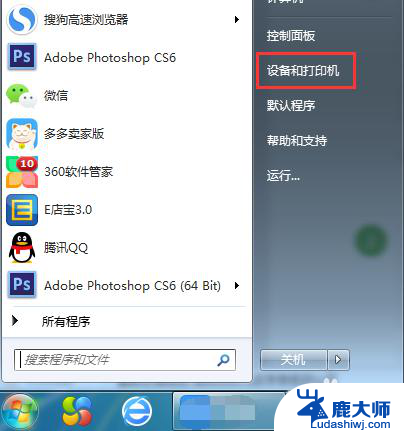
2.在弹窗左上角,点击”添加打印机“。在点击”添加网络、无线或Bluetooth打印机(w)“,然后进入搜索打印机的状态。
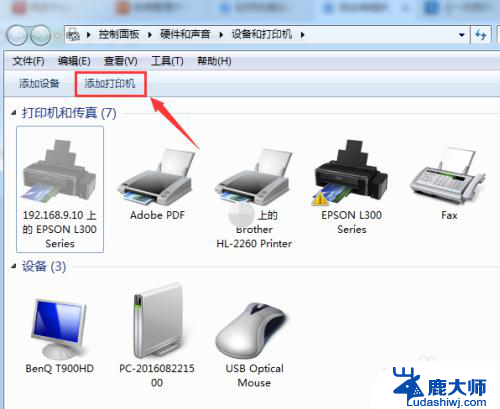
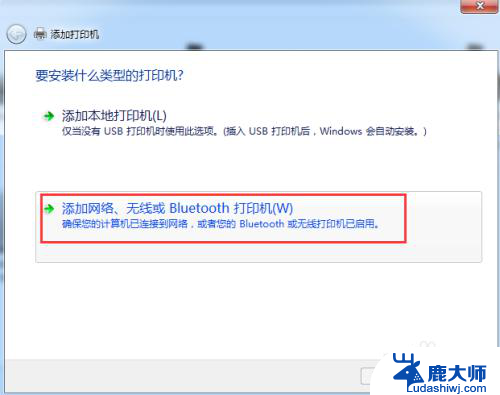
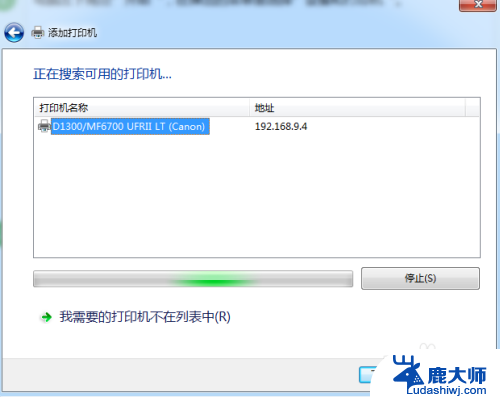
3.直接点选”我需要的打印机不在列表中(R)“,进入下一步。
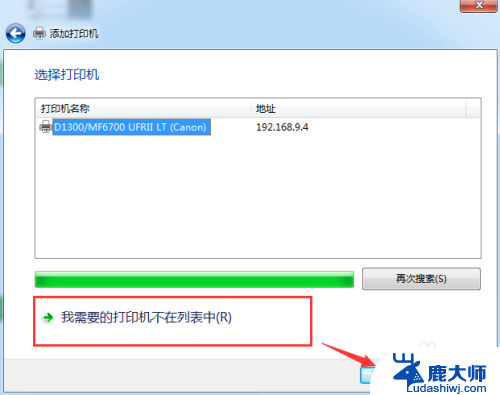
4.这里有三种连接方式,大家怎么方便怎么来~
第一种:选择”浏览打印机“,进入下一步,双击选择连接打印机的pc机,选择打印机设备,连接成功,完成。
第二种:选择”按名称选择共享打印机“,进入浏览,选择连接打印机的pc机,选择打印机设备,进入下一步,添加成功。
第三种:选择”使用TCP/IP地址或主机名添加打印机“,根据下一步指引。输入主机名或IP地址,按照步骤指引,完成添加。
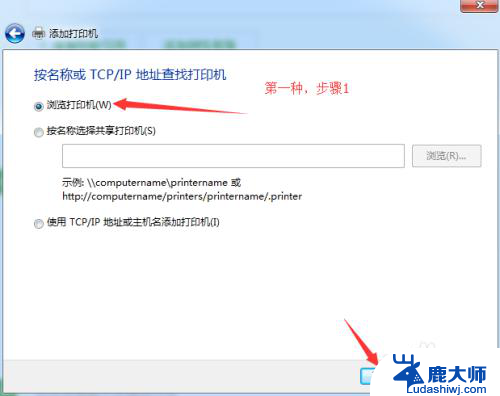
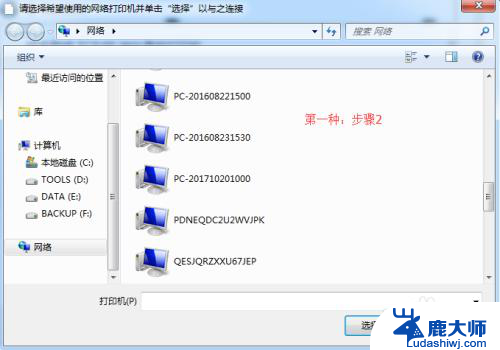
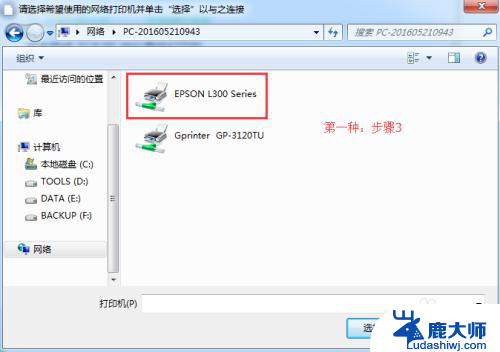
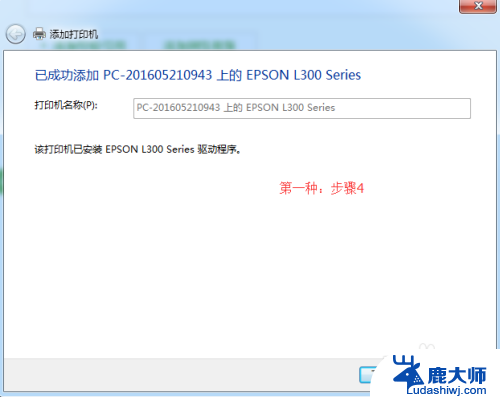
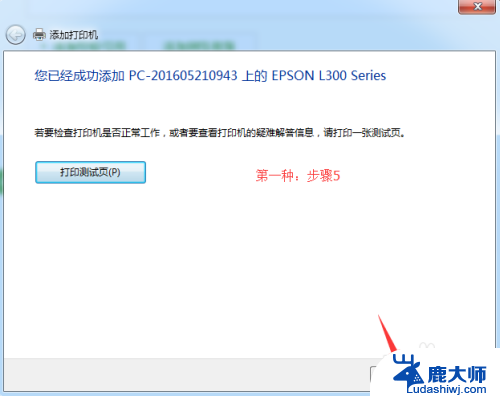
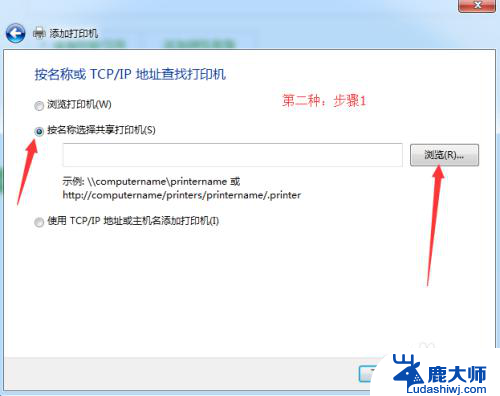
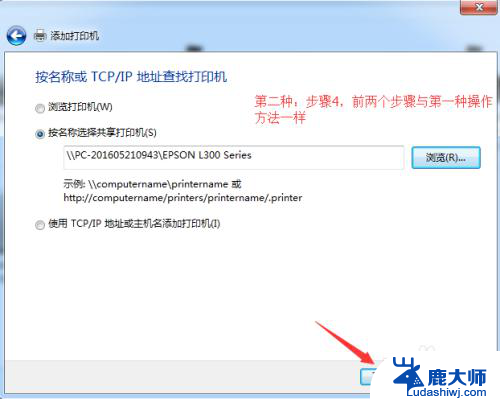
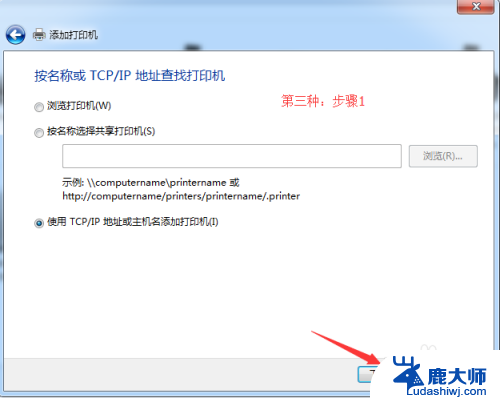
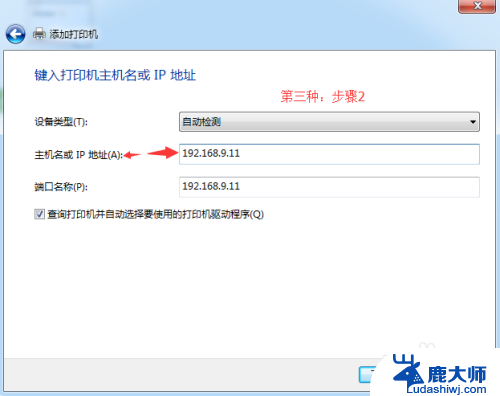
以上是如何使用台式机无线连接打印机的全部内容,不熟悉的用户可以按照这个方法进行操作,希望能够对大家有所帮助。
台式机怎么无线连接打印机 电脑连接网络打印机教程相关教程
- 佳能打印机电脑连接方法 佳能打印机有线连接电脑教程
- 怎样网络连接打印机 如何设置网络打印机连接
- 手机怎么能连接打印机 无线手机连接打印机
- 佳能打印机怎么连电脑打印 佳能打印机如何连接到无线网络
- 惠普136w无线打印机怎么连接wifi 惠普136w打印机怎样连接无线网络
- 打印机怎么跟电脑连接打印 电脑连接打印机步骤
- 惠普打印机怎么连接打印 如何在电脑上连接惠普打印机
- 如何设置台式机无线网络连接 台式机无线网络设置步骤
- 电脑显示windows无法连接到打印机 解决Windows无法连接网络打印机问题的方法
- 惠普打印机连接方法 如何在电脑上添加惠普无线打印机
- 笔记本电脑怎样设置密码开机密码 如何在电脑上设置开机密码
- 笔记本键盘不能输入任何东西 笔记本键盘无法输入字
- 苹果手机如何共享网络给电脑 苹果手机网络分享到台式机的教程
- 钉钉截图快捷键设置 电脑钉钉截图快捷键设置方法
- wifi有网但是电脑连不上网 电脑连接WIFI无法浏览网页怎么解决
- 适配器电脑怎么连 蓝牙适配器连接电脑步骤
电脑教程推荐